# 致远协同管理软件安装维护手册V9.1-Linux-静默安装
北京致远互联软件股份有限公司 2025年6月
# 前言
本手册对V9.1版本协同管理系统的安装及维护相关事宜进行说明。
本手册适用于Linux服务器环境部署,如需信创或Windows环境部署请参考其它手册。
如对安装维护手册中相关问题存在疑问,请与致远互联的客户服务人员联系。
| 维度 | 支持范围 |
|---|---|
| 手册适用版本 | A8+ 9.1(包含企业版、集团版、行业版等A8的细分产品线;A6 和G系列暂时不支持) |
| 手册适用系统 | Linux详细支持范围见《产品服务器环境准备》手册 |
| 手册适用数据库 | 详见《产品服务器环境准备》手册 |
| 服务器资源准备和要求 | 详见《产品服务器环境准备》手册 |
# 修订记录
| 修订内容 | 修订时间 |
|---|---|
| V9.1初始修订版 | 2025-6-30 |
# 环境准备
协同管理软件对服务器软硬件、数据库、网络等均有明确要求,在进行软件部署前,请务必阅读《产品服务器环境准备》手册,并进行相关环境准备。
# 操作系统相关准备
安装基本的命令组件:
安装部署前,先确保当前系统已经安装了最基础的命令,(能连接互联网服务器)可执行如下语句做预装:
如服务器无法连接互联网,请要求操作系统厂商预装必要的命令组件
# Red Hat系列(如CentOS),使用yum命令安装,如当前系统提示yum不可用,则尝试使用apt
sudo yum update -y
sudo yum install tar curl telnet vim unzip -y
# 基于Debian的系统(如Ubuntu)使用apt预装组件
sudo apt update -y
sudo apt upgrade -y
sudo apt install tar curl telnet vim unzip -y
# 基于欧拉openEuler、龙蜥Anolis OS等系统使用dnf安装
sudo dnf update -y
sudo dnf install tar curl telnet vim unzip -y
安装图形命令组件:
确保当前系统安装了必要的字体、图形组件,否则会影响后续程序使用:
# Red Hat系列(如CentOS),使用yum命令安装,如当前系统提示yum不可用,则尝试使用apt
sudo yum install freetype libX11 libXrender libXtst libXi fontconfig -y
# 基于Debian的系统(如Ubuntu)使用apt预装组件
sudo apt install libfreetype6 libx11-6 libxrender1 libxtst6 libxi6 fonts-config -y
# 基于欧拉openEuler、龙蜥Anolis OS等系统使用dnf安装
sudo dnf install freetype libX11 libXrender libXtst libXi fontconfig -y
在进行安装部署前,先按照如下配置优化Linux相关系统参数:
修改Linux内核参数:
# 编辑配置文件,并在文件末尾添加参数配置
vim /etc/sysctl.conf
net.ipv4.tcp_fin_timeout = 30
net.ipv4.tcp_keepalive_time = 1800
net.ipv4.tcp_window_scaling = 0
net.ipv4.tcp_sack = 0
net.ipv4.tcp_timestamps = 0
# 读取 /etc/sysctl.conf 文件中的设置,使其立即生效
sysctl -p
修改Linux最大进程数最大文件打开数:
通过 vim /etc/security/limits.conf 命令编辑此文件添加以下内容
# open files (-n)
* soft nofile 65535
* hard nofile 65535
# max user processes (-u)
* soft nproc 65535
* hard nproc 65535
# 设置当前会话中立刻生效
ulimit -n 65535 # 设置最大打开文件数量
ulimit -u 65535 # 设置最大进程数
以上配置完成后,执行 ulimit -a 命令检查open files和max user processes是否都变成65535
时区配置: 安装或升级前,请先设置操作系统时区。确保协同应用服务器时区应与数据库服务器时区一致。此时区尽量与协同大部分用户所在时区保持一致。协同应用服务器时区的变化,将导致系统提示类的数据异常。
数据库准备: 安装或升级前,确保数据库已经准备到位,并且协同服务器能正常连接到数据库,数据库配置及要求参考《产品服务器环境准备》中的数据库注意事项。
启动安装程序之前环境检查项: 在进行安装升级前,确保Linux服务器环境配置符合要求,如不符合,安装程序无法继续运行。
1、检查当前是否为支持的操作系统类型
2、检查是否64位
3、检查cpu内存是否达到最低配置要求8c16g
4、检查虚拟内存是否不低于10240M
5、检查磁盘可用空间是否不低于100G
6、检查网卡速率是否符合基线要求1000M
7、已部署各项服务内存之和,加上即将安装的产品内存配置(默认4G)不得超过物理内存80%
8、当前服务器可用内存不得低于物理内存60%
9、Linux系统,ulimit -a检查open files和max user processes都不得低于60000

如当前系统配置较低,程序仅用作个人或演示使用,可酌情修改按照程序SeeyonInstall/SilentInstallerTool/SilentInstaller/inst/check.yml配置文件,降低环境检查基线
# 安装程序准备
从商务公布的对应版本安装程序下载地址下载名为“SeeyonInstall.zip”的文件,此文件是X86环境标准安装程序。

将SeeyonInstall.zip文件上传到Linux服务器,并通过解压到指定目录,如解压到/data下:
mkdir /data
# 解压安装程序
unzip 0.SeeyonInstall.zip -d /data
# 查看解压后的程序目录
cd /data/0.SeeyonInstall/SilentInstallerTool/SilentInstaller/
ls

赋予安装包里的入口文件可执行权限: chmod -R 777 【安装包路径】
chmod +x /data/0.SeeyonInstall/SilentInstallerTool/SilentInstaller/install.sh
本次的静默安装的所有产品线都是通过这个脚本执行,如果需要安装不同产品线,需要在配置文件进行指定。
全新安装、修复安装或升级均使用同一入口文件。
# 加密授权注册准备
注册加密授权见《新加密授权注册更新手册》。
# 协同服务安装部署
本章节介绍协同服务全新安装部署步骤。
# 安装部署流程概述
协同服务的安装基本流程为:硬件环境准备==>安装操作系统==>安装数据库服务==>安装协同服务==>注册加密==>其他认证==>启动服务==>客户端访问。
# 安装部署详细步骤
安装第一歩:静默操作所需的配置文件修改
如下是范本,请根据自己情况调整设置
重点检查或调整:产品线、数据库地址和账号、安装目录
数据库密码、管理员密码等敏感信息会在安装时提示输入,且有强度要求
务必仔细配置下面参数。建议通过复制注释中的备选值方式来修改,避免编辑错误导致安装失败# 产品线标记,复制对应标识,区分大小写; 微服务和工具等都是独立产品线;每次只填写一个。填写内容参考如下括号内的内容。目前不支持G系列安装升级(政务)。
# 协同产品线: A8企业版(A8V5-1)、A8集团版(A8V5-2)、A8资产管理企业版(A8TX-1)、A8资产管理集团版(A8TX-2)等A8系列
productLine=A8V5-2
#协同存放路径,例如/opt/Seeyon installpath=/opt/Seeyon
# 数据库类型(选择一个): MySQL、Oracle、SQLServer、Postgresql、Others
# Other代表其他类型数据库,若选择此项,部署完整后,需要手动初始化数据库,且下方的 jdbcUrl、dbUser、dbPassword、jdbcDriver 无需配置,保留默认值即可
dbType=MySQL
# 数据库连接信息: 修改对应的ip、端口、数据库,其他内容不要修改
# MySQL URL: jdbc:mysql://127.0.0.1:3306/seeyon?autoReconnection=true
# Oracle URL: jdbc:oracle:thin:@127.0.0.1:1521:seeyon
# SQLServer URL: jdbc:sqlserver://127.0.0.1:1433;DatabaseName=seeyon;maxStatements=0;SelectMethod=cursor
# Postgresql URL: jdbc:postgresql://localhost/seeyon
jdbcUrl=jdbc:mysql://127.0.0.1:3306/seeyon?autoReconnection=true
# 数据库用户名
dbUser=test
# 数据库驱动:数据库版本不同,jdbcDriver可能存在区别,请以当前环境数据库版本对应驱动为准。
# MySQL com.mysql.jdbc.Driver
# Oracle oracle.jdbc.driver.OracleDriver
# SQLServer com.microsoft.sqlserver.jdbc.SQLServerDriver
# Gbase com.gbasedbt.jdbc.Driver
# Postgresql org.postgresql.Driver
jdbcDriver=com.mysql.jdbc.Driver
# IP访问控制配置(可不填,若不填则全新安装时默认均可访问,填写后只能指定的ip或者网段才能访问,升级/修复后默认使用原配置)
# IP访问控制地址列表(多个IP用“,”分隔,支持通配符如10...)例如192.168.5.27,172.20.2.
ipAccessList=
# 语言设置: 英文(en-US)、中文(zh-CN)
language=zh-CN
cd /data/0.SeeyonInstall/SilentInstallerTool/SilentInstaller
# 本示例为安装部署A8+集团版(案例中的数据库为mysql)
./install.sh
安装程序会进行环境校验,当前服务器环境不满足安装要求会拒绝安装,先将不通过项进行调整后再继续,详细检查项见【启动安装程序之前环境检查项】章节说明。
注意:
- 不同产品线支持的数据库类型不同,详见《产品服务器环境准备》手册说明
- 不同数据库有对应的基线要求,详见《产品服务器环境准备》手册数据库注意事项章节,数据库需要提前自己准备
如遇“检测到当前数据库存在性能问题”的提醒,请参考《产品服务器环境准备》手册数据库注意事项章节对数据库进行配置调优,确保数据库在最佳状态后继续安装
安装第二步:确认安装模式(安装、修复、升级),输入管理员相关信息;
2025-07-05 15:10:49,956 main ERROR Console contains an invalid element or attribute "encoder"
Starting App using Java 1.8.0_372 on localhost.localdomain with PID 20309 (/data/0.SeeyonInstall/SilentInstallerTool/SilentInstaller/SilentInstaller.jar started by root in /data/0.SeeyonInstall/SilentInstallerTool/SilentInstaller)
No active profile set, falling back to 1 default profile: "default"
Started App in 1.439 seconds (JVM running for 2.086)
正在读取配置文件...
未找到原始安装信息
load register file path:null
当前安装模式 ========> INSTALL <===========
安装模式
将全新安装产品线:【A8V5-2】
是否继续安装?输入 y 继续,其他键退出
y
确认继续安装
请输入数据库密码:
Seeyon.com1
HikariPool-1 - Starting...
Registered driver with driverClassName=com.mysql.jdbc.Driver was not found, trying direct instantiation.
HikariPool-1 - Start completed.
[jdbc:mysql://10.2.178.242:3306/zlb_seeyon_a82_91?autoReconnection=true] connected!
DBpwdInput module run successfully
IP地址为空,不进行校验
开始执行账号设置检查...
请输入管理员账号:
admin
1.请输入管理员密码:
Seeyon.com
2.请确认管理员密码:
Seeyon.com
1.请输入普通用户初始密码:
Seeyon.com
2.请确认普通用户初始密码:
Seeyon.com
账号设置检查完成
V5AccountBeforeInstall module run successfully
[MySQL] 数据库下面参数设置不合适,将影响功能或性能,请修改:
[innodb_buffer_pool_size] 设置偏低,建议不小于 [4096000000]
[max_allowed_packet] 设置偏低,建议不小于 [64000000]
[tmp_table_size] 设置偏低,建议不小于 [128000000]
是否继续安装?输入 y 继续,其他键退出
y
确认继续安装
DBParamChecker module run successfully
【BeforeInstall】 安装完成.
开始执行安装前检查
HikariPool-2 - Starting...
Registered driver with driverClassName=com.mysql.jdbc.Driver was not found, trying direct instantiation.
HikariPool-2 - Start completed.
开始复制程序
开始复制程序……
开始解压程序
解压应用程序,从【../V5/ApacheJetspeed.7z】到【/data/seeyon/ApacheJetspeed】
Extract: webapps/seeyon/WEB-INF/jsp/project/moreProjectBanner.jsp
解压应用程序,从【../V5/tomcat.7z】到【/data/seeyon/ApacheJetspeed】
Extract: work/.keep
解压应用程序,从【./file/production/A8-2.7z】到【/data/seeyon】
Extract: ApacheJetspeed/check.sha
开始保存数据源配置……
开始复制JDK……
开始复制JDK
开始文件授权……
开始初始化数据库
[########################################################################] 100%
开始写入安装信息
写入安装信息出错:java.nio.file.FileAlreadyExistsException: /root/.config
【Install】 安装完成.
V5AccountAfterInstall module run successfully
V5DriverInstallAfter module run successfully
IP访问控制地址为空,使用默认配置
V5IpAfterInstall module run successfully
【AfterInstall】 安装完成.
----------------------------------------------------------------------------------------
----------------------------------------------------------------------------------------
产品【A8V5-2】安装成功
----------------------------------------------------------------------------------------
----------------------------------------------------------------------------------------
执行结束。
特别注意: 自9.0版本开始,账号密码设置界面新增了“初始化账号和密码设置”动作, 请务必记住设置的账号和密码 。安装完成后只有此账号可以登录系统,通过登录初始化账号来完成初始组织建立和初始管理员角色分配,分配的管理员作为标准系统中正常使用的管理员,并且初始化账号完成设置退出系统后账号会失效。如是升级安装则原系统中的管理员会无效,同样通过初始化账号重新分配管理员。
# 安装部署后续检查
1、安装程序会向Linux操作系统 /root/.config/seeyoninstall*.info 文件写入产品信息,查看信息是否正常:
[root@localhost SilentInstaller]# cat /root/.config/seeyoninstall_A8.info
#update UTF-8 Settings
#Sat Jul 05 15:32:00 GMT+08:00 2025
SEEYON_NAME=致远协同
SEEYON_BUILDID=20250630
SEEYON_EDITION=A8V5-2
SEEYON_FEATURE=0
SEEYON_PATH=/data/seeyon
SEEYON_VERSION=V9.1
SEEYON_STARTUP=/data/seeyon/ApacheJetspeed/bin/startup.sh
SEEYON_STOP=/data/seeyon/ApacheJetspeed/bin/shutdown.sh
SEEYON_SORT=10
3、安装部署过程日志存放于协同服务程序目录\Logs目录下,如存在异常,可分析日志文件:

4、通过数据库连接工具,检查协同相关数据库表是否正常写入:
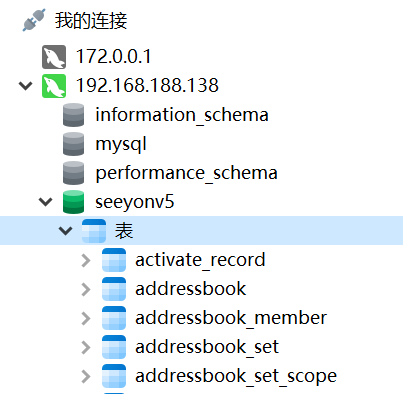
# 安装部署后放置加密授权
安装过程无需加密文件,安装升级完成后,将注册后的文件放置到协同服务程序目录的base/license下:

注意:
- 加密授权需要从商务侧申请并自行注册更新,详细操作步骤见【加密授权注册准备】章节
- base/license下要求仅存在一个.seeyonkey文件,如需备份,请将备份文件放置在别处
- 如未放置加密授权,协同服务将无法启动

# 安装部署后启动协同服务
以上完成后,找到协同程序目录/ApacheJetspeed/bin/startup.sh文件,运行startup.sh启动协同服务:
cd /data/seeyon/ApacheJetspeed/bin
./startup.sh
通过协同程序目录/ApacheJetspeed/logs/catalina.out日志文件查看服务启动进度:
tail -f ../logs/catalina.out
出现“[xxx]毫秒后服务器启动”字样则表示启动完成:

常见问题:
- 启动不了,重点检查:加密授权是否放置、数据库是否连接成功
- 其它启动问题,通过分析ApacheJetspeed\logs\localhost.xxx.log、ApacheJetspeed\logs_sy\ctp.log、ApacheJetspeed\logs_sy\error.log日志文件查明原因
访问协同系统:
启动完成后,使用一台能连接协同服务器的客户端,通过浏览器访问http://协同服务器IP:80,如出现登录页面,则说明服务可用:

首次登录系统:
自9.0版本开始,如使用安装程序自动部署,账号密码设置界面新增了“初始化账号和密码设置”动作, 请务必记住设置的账号和密码 。首次登录系统,只能通过初始化管理员账号密码登录,进行用户和权限分配。
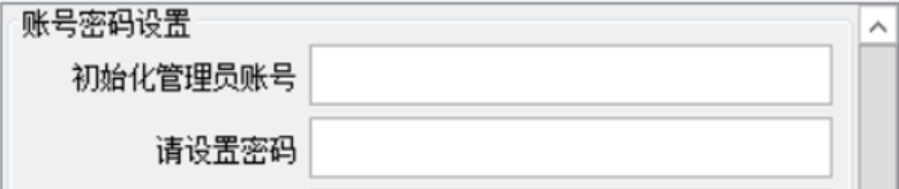
如采用特殊手段将初始化数据ALL-IN-ONE.SQL脚本导入空库并启动,则默认管理员账号/密码为init-admin/123456。
# 安装部署后其它运维说明
如安装部署完成,并且初次能启动成功,则说明程序安装完成。
后续协同服务的配置、调优、日常运维见后续章节专项说明。
# 协同服务修复安装
本章节介绍协同服务修复安装步骤,修复安装即:协同服务已经安装部署,因某些原因导致已安装的环境程序异常(如webapp/seeyon被误删除),此时可以通过修复安装更新完整的程序。修复安装不会修改base\conf配置文件和数据库中的数据。
# 修复安装详细步骤如下:
修复安装第一步:停止协同所有相关服务
修复安装第二歩:SeeyonInstall安装程序目录下,找到 0.SeeyonInstall/SilentInstallerTool/SilentInstaller/目录,执行命令:
./install.sh需确认内容里面的安装模式(修复)、代码版本(9.1)以及 结果(安装完成)[root@localhost SilentInstaller]# ./install.sh 正在进行环境检查,请稍等. . .
正在执行文件拷贝,请耐心等待 文件拷贝完成 15:37:49 INFO Starting ChecktoolApplication v2.5.3 using Java 1.8.0_372 on localhost.localdomain with PID 5892 (/data/0.SeeyonInstall/SilentInstallerTool/SilentInstaller/inst/installenvcheck.jar started by root in /data/0.SeeyonInstall/SilentInstallerTool/SilentInstaller)
检测到当前环境部分配置不达标,若作为生产环境启动服务时将强校验配置,不达标无法启动服务,按[任意键]继续安装 2025-07-05 15:37:53,684 main ERROR Console contains an invalid element or attribute "encoder" Starting App using Java 1.8.0_372 on localhost.localdomain with PID 5939 (/data/0.SeeyonInstall/SilentInstallerTool/SilentInstaller/SilentInstaller.jar started by root in /data/0.SeeyonInstall/SilentInstallerTool/SilentInstaller) No active profile set, falling back to 1 default profile: "default" Loading class
com.mysql.jdbc.Driver'. This is deprecated. The new driver class iscom.mysql.cj.jdbc.Driver'. The driver is automatically registered via the SPI and manual loading of the driver class is generally unnecessary. Started App in 1.429 seconds (JVM running for 2.054) 正在读取配置文件... load register file path:/root/.config/seeyoninstall_A8.info 当前环境已安装协同产品:【致远协同】 读取数据库配置【/data/seeyon/base/conf/datasourceCtp.properties】 HikariPool-1 - Starting... Registered driver with driverClassName=com.mysql.jdbc.Driver was not found, trying direct instantiation. HikariPool-1 - Start completed. 当前版本:V9.1,新版本:V9.1 当前安装模式 ========> REPAIR <=========== 修复模式 产品线:A8V5-2 版本:V9.1 是否继续安装?输入 y 继续,其他键退出 y 确认继续安装 【BeforeInstall】 安装完成. 开始执行修复 开始备份老程序 开始复制新产品 开始复制程序…… 开始解压程序 解压应用程序,从【../V5/ApacheJetspeed.7z】到【/data/seeyon/ApacheJetspeed】 Extract: webapps/seeyon/WEB-INF/jsp/project/moreProjectBanner.jsp 解压应用程序,从【../V5/tomcat.7z】到【/data/seeyon/ApacheJetspeed】 Extract: work/.keep 解压应用程序,从【./file/production/A8-2.7z】到【/data/seeyon】 Extract: ApacheJetspeed/check.sha 开始文件授权…… 【Install】 安装完成. V5DriverInstallAfter module run successfully 【AfterInstall】 安装完成.
产品【A8V5-2】安装成功
拷贝日志到安装目录失败 ,deployToolPath:.,OA:/data/seeyon/Logs 执行结束。
修复安装第七步:结果检查。安装完成后,可访问协同服务程序目录ApacheJetspeed/Backup文件夹,该文件夹会存放修复安装前的程序文件。
修复安装的日志存放于协同服务程序目录\Logs目录下,如存在异常,可分析日志文件:
检查协同服务程序目录的base/license文件夹,确保.seeyonkey加密授权文件存在(如不存在,则从Backup拷贝修复安装前的授权文件):

以上确认无误后,找到协同程序目录/ApacheJetspeed/bin/startup.sh文件,运行startup.sh启动协同服务。
# 协同服务升级安装
本章节介绍协同服务从低版本升级高版本的安装步骤。
# 升级详细步骤如下:
升级安装第一步:停止协同所有相关服务
升级安装第二歩:SeeyonInstall安装程序目录下,找到 0.SeeyonInstall/SilentInstallerTool/SilentInstaller/目录,执行命令:
./install.sh
在输出的日志里面需确认内容里面的安装模式(升级)、代码版本(9.1)、升级过程error日志以及 结果(安装完成)
[root@localhost SilentInstaller]# bash install.sh
正在进行环境检查,请稍等. . .
正在执行文件拷贝,请耐心等待
文件拷贝完成
22:04:58 INFO Starting ChecktoolApplication v2.5.3 using Java 1.8.0_372 on localhost.localdomain with PID 14021 (/data/0.SeeyonInstall/SilentInstallerTool/SilentInstaller/inst/installenvcheck.jar started by root in /data/0.SeeyonInstall/SilentInstallerTool/SilentInstaller)
22:04:58 INFO No active profile set, falling back to default profiles: default
22:04:58 INFO @Bean method CustomConfig.properties is non-static and returns an object assignable to Spring's BeanFactoryPostProcessor interface. This will result in a failure to process annotations such as @Autowired, @Resource and @PostConstruct within the method's declaring @Configuration class. Add the 'static' modifier to this method to avoid these container lifecycle issues; see @Bean javadoc for complete details.
22:04:58 INFO Started ChecktoolApplication in 1.055 seconds (JVM running for 1.619)
22:04:59 WARN ------------------------------------------------------------------------------------
1、Minimum memory requirement is 16G, current memory is 8G, does not meet requirements;
2、Unable to obtain the current time of the default timezone
检测到当前环境部分配置不达标,若作为生产环境启动服务时将强校验配置,不达标无法启动服务,按[任意键]继续安装
2025-07-05 22:05:02,517 main ERROR Console contains an invalid element or attribute "encoder"
Starting App using Java 1.8.0_372 on localhost.localdomain with PID 14058 (/data/0.SeeyonInstall/SilentInstallerTool/SilentInstaller/SilentInstaller.jar started by root in /data/0.SeeyonInstall/SilentInstallerTool/SilentInstaller)
No active profile set, falling back to 1 default profile: "default"
Loading class `com.mysql.jdbc.Driver'. This is deprecated. The new driver class is `com.mysql.cj.jdbc.Driver'. The driver is automatically registered via the SPI and manual loading of the driver class is generally unnecessary.
Started App in 1.501 seconds (JVM running for 2.209)
正在读取配置文件...
load register file path:/root/.config/seeyoninstall_A8.info
当前环境已安装协同产品:【致远协同】
读取数据库配置【/data/seeyon/a8290sp1/base/conf/datasourceCtp.properties】
HikariPool-1 - Starting...
Registered driver with driverClassName=com.mysql.jdbc.Driver was not found, trying direct instantiation.
HikariPool-1 - Start completed.
当前版本:V9.0SP1,新版本:V9.1
当前安装模式 ========> UPGRADE <===========
升级模式
产品线:A8V5-2
版本:V9.0SP1
是否继续安装?输入 y 继续,其他键退出
y
确认继续安装
IP地址为空,不进行校验
开始执行账号设置检查...
请输入管理员账号:
admin
1.请输入管理员密码:
2.请确认管理员密码:
1.请输入普通用户初始密码:
1.请输入普通用户初始密码:
账号设置检查完成
V5AccountBeforeInstall module run successfully
查询到seeyon-guest用户数量: 0
没有检测到访客用户,跳过门户升级提示
V5PortalBeforeInstall module run successfully
CapResourceChecker module run successfully
【BeforeInstall】 安装完成.
开始备份老程序
开始复制新产品
开始复制程序……
开始解压程序
解压应用程序,从【../V5/ApacheJetspeed.7z】到【/data/seeyon/a8290sp1/ApacheJetspeed】
Extract: webapps/seeyon/WEB-INF/jsp/project/moreProjectBanner.jsp
解压应用程序,从【../V5/tomcat.7z】到【/data/seeyon/a8290sp1/ApacheJetspeed】
Extract: work/.keep
解压应用程序,从【./file/production/A8-2.7z】到【/data/seeyon/a8290sp1】
Extract: ApacheJetspeed/check.sha
开始文件授权……
开始执行升级接口
[ctp_upgrade] ==> :Loading class `com.mysql.jdbc.Driver'. This is deprecated. The new driver class is `com.mysql.cj.jdbc.Driver'. The driver is automatically registered via the SPI and manual loading of the driver class is generally unnecessary.
[ctp_upgrade] ==> :SLF4J: Failed to load class "org.slf4j.impl.StaticLoggerBinder".
[ctp_upgrade] ==> :SLF4J: Defaulting to no-operation (NOP) logger implementation
[ctp_upgrade] ==> :SLF4J: See http://www.slf4j.org/codes.html#StaticLoggerBinder for further details.
[ctp_upgrade] ==> :[null] 组装的新SQL:ALTER TABLE CTP_COMMENT_ALL ADD COLUMN OPINION_TYPE VARCHAR(50)
[ctp_upgrade] ==> :[5073392168752009204] 组装的新SQL:INSERT INTO CTP_CONFIG (ID, CONFIG_CATEGORY, CONFIG_CATEGORY_NAME, CONFIG_ITEM, CONFIG_VALUE, CONFIG_DESCRIPTION, CREATE_DATE, MODIFY_DATE, CONFIG_TYPE, EXT_CONFIG_VALUE, ORG_ACCOUNT_ID, SORT) VALUES (17110045475090, 'OFFICE_ENVIRONMENT_CONFIG_OTHER2_COMMON', 'office.config.oa.sign.gray_style.liushi', 'IMAGE_SIGN_GRAY_STYLE_LIUSHI', '0', 'office.config.oa.other.word.img.desc', '2024-10-10 00:00:00', '2024-10-11 14:24:32', NULL, NULL, 1, 1)
[ctp_upgrade] ==> :[6137868390383961937] 组装的新SQL:INSERT INTO CTP_CONFIG (ID, CONFIG_CATEGORY, CONFIG_CATEGORY_NAME, CONFIG_ITEM, CONFIG_VALUE, CONFIG_DESCRIPTION, CREATE_DATE, MODIFY_DATE, CONFIG_TYPE, EXT_CONFIG_VALUE, ORG_ACCOUNT_ID, SORT) VALUES (17110045475091, 'OFFICE_ENVIRONMENT_CONFIG_OTHER2_COMMON', 'offi
此处省略中间升级日志 .....
[ctp_upgrade] ==> :[-1954860832609448572] 组装的新SQL:UPDATE CTP_CONFIG SET CONFIG_VALUE = '300' WHERE ID =17112025031901
[ctp_upgrade] ==> :[null] 组装的新SQL:SELECT domain_id FROM edoc_element a,org_unit b where a.domain_id = b.id and b.is_deleted = 0 and is_group = 0 and domain_id not in(0,670869647114347) group by domain_id
[ctp_upgrade] ==> :[null] 组装的新SQL:select domain_id from edoc_element a where a.ELEMENT_ID='570'
升级接口执行完成
更新安装信息
【Install】 安装完成.
V5DriverInstallAfter module run successfully
IP访问控制地址为空,使用默认配置
V5IpAfterInstall module run successfully
V5AccountAfterInstall module run successfully
【AfterInstall】 安装完成.
----------------------------------------------------------------------------------------
----------------------------------------------------------------------------------------
产品【A8V5-2】安装成功
----------------------------------------------------------------------------------------
----------------------------------------------------------------------------------------
执行结束。
修复安装最后一步:结果检查。
修复安装的日志存放于协同服务程序目录\Logs目录下,如存在异常,可分析日志文件:
检查协同服务程序目录的base/license文件夹,确保.seeyonkey加密授权文件存在(如不存在,则从Backup拷贝修复安装前的授权文件):

以上确认无误后,找到协同程序目录/ApacheJetspeed/bin/startup.sh文件,运行startup.sh启动协同服务。
# 协同服务目录概览
安装部署协同服务程序后,系统内存在若干目录文件,本章节梳理一份概览供参考:
日常运维重点关注:
- seeyon/base/license 加密授权目录
- A8/ApacheJetspeed/bin 启停服务目录
- A8/ApacheJetspeed/conf 端口、JVM、数据库、插件配置目录
- A8/ApacheJetspeed/logs 中间件日志
- A8/ApacheJetspeed/logs_sy 协同自己的日志
A8
├── ApacheJetspeed Tomcat中间件文件
| └── bin 执行脚本目录
| └── catalina_custom.bat 执行Java启动时的基础JVM参数配置,Linux下是.sh
| └── startup.bat 启动服务命令,Linux下是.sh
| └── shutdown.bat 停止服务命令,Linux下是.sh
| └── conf
| └── SeeyonConfig.cmd 可视化应用配置器,配置端口、JVM、数据库连接、插件属性信息
| └── server.xml Tomcat中间件的server.xml
| └── web.xml Tomcat中间件的web.xml
| └── lib 中间件相关jar(协同一些平台级jar也在其中)
| └── logs 中间件日志
| └── localhost.年-月-日.log 中间件错误日志
| └── catalina.年-月-日.log 中间件启动日志
| └── logs_sy 系统应用日志(仅陈列关键日志)
| └── ctp.log V5常规日志,很多常规模块的日志都在这里
| └── spring.log V5启动时Spring错误日志
| └── cap.log CAP应用日志,CAP4的错误、日志行为日志都在这里
| └── capability.log 用户访问记录及每条访问耗时
| └── error.log 异常堆栈记录日志
| └── 年-月-日 *日志归档文件夹,每10M生成一份日志到当天文件夹里
| └── webapps
| └── ROOT 负责在用户不输入/seeyon访问路径的时候也能跳转到/seeyon、另外该应用起到一定防爬作用
| └── sportal 负责用户页面静态化:解决一些公告、新闻信息等在没有登录前也能浏览这些信息
| └── static 负责转发部分静态资源
| └── seeyon 应用程序主入口
| └── apps_res 静态资源目录
| └── m3files M3程序资源目录
| └── m3 移动Html5程序目录(微协同)
| └── WEB-INF
| └── cfgHome
| └── base
| └── plugin 代码插件配置目录
| └── demo
| └── i18n 国际化目录
| └── spring Spring注册信息目录
| └── pluginCfg.xml 插件定义信息
| └── pluginProperties.xml 插件配置信息,显示于Seeyonconfig
| └── classes 常识:当前目录下可以放置.class文件,加载优先级高于lib下同名.class
| └── jsp 此目录下放置所有JSP文件,放于WEB-INF下的jsp不可被直接访问,间接提升了安全性
| └── lib 应用程序jar
| └── seeyon-apps-api.jar 以seeyon开头的都是V5自己的jar
| └── seeyon-*.jar
| └── web.xml 所有Filter、Listener
| └── work 中间件编译的JSP文件存放位置
├── Backup 每次升级或覆盖安装都会备份上次的文件,方便还原找回
├── base 配置文件、Licence、默认附件目录
| └── upload 系统安装后,默认的附件目录,即用户上传的文件存放处
| └── conf 通过Seeyonconfig配置的数据库、插件参数信息
| └── license 存放加密授权文件目录
├── jdk 标准JDK文件
| └── bin
| └── jstack 导出线程堆栈命令,开发人员必备技能
| └── jmap 导出内存占用命令,开发人员必备技能
├── Logs 每次升级或覆盖安装过程日志文件存放路径
| └── all.log *升级操作核心日志文件,记录了升级程序运行全过程,含错误信息
├── OfficeTrans 默认预置的Office在线转换服务
| └── startup.bat *启动转换服务快捷方式,Linux下是startup.sh
├── S1 默认预置的S1 Agent端服务,Win下默认自启动
└── Uninstall_A8 顾名思义,注意卸载A8前需要先卸载S1
# 协同服务日常运维配置
# 协同服务启动停止
系统后台发送停服通知并自动停服:
登录系统管理与后台,进入 [系统维护] -> [服务停止通知],输入停服通知内容并设置预留时间,勾选 [时间到后自动关闭服务]。
服务器直接停服:
使用协同服务程序目录/ApacheJetspeed/bin/shutdown.sh停止协同服务
cd /data/seeyon/ApacheJetspeed/bin
./shutdown.sh
如无法停止,通过kill命令停止协同服务:
# ps命令查询seeyon服务进程ID
ps -ef | grep java
# kill对应进程ID
kill -9 进程ID
服务器启动:
使用协同服务程序目录/ApacheJetspeed/bin/startup.sh启动协同服:
cd 协同服务程序目录/ApacheJetspeed/bin/
./startup.sh
通过协同程序目录/ApacheJetspeed/logs/catalina.out日志文件查看服务启动进度:
tail -f ../logs/catalina.out

启动前,需要检查协同服务是否存活,如存活需要停止服务再启动
# 协同服务卸载
通过协同服务程序目录/Uninstall_A8/uninstall.sh 执行卸载操作。
卸载协同服务前,请确保:协同相关服务已经停止、OfficeTrans和S1相关服务已经卸载。
# 移动端访问地址说明
移动端M3 App可直接访问协同服务,端口同pc端访问端口。
若需要分离部署移动服务(不同端口管理),可以安装移动分离部署服务(SeeyonMobile)或部署Nginx进行单独代理管理。
# 协同服务定期备份
为确保程序和数据安全,建议做好定期灾备,在应对紧急问题(如木马、误删除)时方便做数据回滚恢复。
如服务器采用虚拟管理,可定期进行快照备份。
如服务器采用实体机,可定期对关键目录做备份,备份内容至少包含:
- 中间件和程序文件:ApacheJetspeed下webapps、bin、conf、lib全部备份
- 配置文件:ApacheJetspeed同级目录base全部备份
- 资源文件、附件文件:路径可配置,具体可参考《修改文件存储地址》章节,由于该目录文件占用磁盘空间大,客户需要根据项目实际情况做备份策略
- 数据库数据:根据不同数据库自行做定期备份
- 备份注册表:Linux服务器协同信息注册于
/root/.config/seeyoninstall*.info
# 协同服务补丁包管理
协同系统出现功能异常,涉及打BUG补丁包;如存在需求开发,也涉及定制开发补丁包。
平台支持基于S1服务进行补丁安装和卸载,详细打补丁操作见S1用户操作手册:
- 协同支持通过S1可视化的方式进行补丁包的上传、下载、安装和卸载。
- 补丁包安装时会自动备份程序,并记录操作日志。
- 内网用户可以通过离线安装功能上传补丁包。
- 联网用户可以通过在线下载补丁包功能进行安装。

# 协同服务日志管理
当系统出现故障,需要进行日志分析,可访问如下路径,根据日志分析问题:
- 协同程序目录ApacheJetspeed/logs 中间件日志
- 协同程序目录ApacheJetspeed/logs_sy 协同全部的日志
A8
├── ApacheJetspeed
| └── logs 中间件日志
| └── localhost.年-月-日.log 中间件错误日志
| └── catalina.年-月-日.log 中间件启动日志
| └── logs_sy 系统应用日志(仅陈列关键日志)
| └── ctp.log V5常规日志,很多常规模块的日志都在这里
| └── spring.log V5启动时Spring错误日志
| └── cap.log CAP应用日志,CAP4的错误、日志行为日志都在这里
| └── capability.log 用户访问记录及每条访问耗时
| └── error.log 异常堆栈记录日志
| └── 年-月-日 *日志归档文件夹,每10M生成一份日志到当天文件夹里
# 协同服务系统监控
协同服务提供了在线化的服务状态监控能力,使用系统管理员账号切换到系统管理员门户,访问系统维护-系统监控菜单,产品提供了如下可视化监控能力:
- PC、M3、IM多端近期在线人数、最高在线人数
- 协同服务器操作系统、内存信息
- JVM参数配置
- JVM各区块内存实时占用情况、峰值占用情况
- JVM GC统计
- 数据库连接池总体信息,实时连接信息JDBC Dump
- JVM实时线程信息Thread Dump(等同jstack)
- 插件明细信息Properties Dump

# 数据库连接配置说明
- 数据库类型:不要随意调整
- 数据库地址:仅数据库做了调整时再对应调整(如地址端口变更、SSL开启)
- 用户名、密码:仅数据库做了调整时再对应调整
- 连接数:生产环境保持最小50最大500的配置,测试环境和个人环境可酌情降低
- 连接泄漏监控:如项目遇到连接泄漏问题,可在研发建议下勾选
- 监控过滤器:不做调整
- 连接生产环境、共享加密信息:用于同一网段,测试环境复用生产加密授权场景,参考共享加密信息章节
- 设置保存后,需要重启协同服务才能生效

# 协同服务端口设置
通过ApacheJetspeed\conf\server.xml文件修改端口信息,该配置基于Tomcat中间件标准生成。
# 协同服务Tomcat设置
产品安装时已经默认内置Tomcat中间件,并且将线程配置调整为最优,正常情况不涉及Tomcat配置修改。
如项目上存在Tomcat中间件安全基线要求,可根据情况修改ApacheJetspeed\conf\server.xml等文件,注意做好修改前备份。
# 协同服务JVM调整
请参考图形界面修改
协同服务基于Java语言开发,涉及JVM调优,尤其是内存申请。不同在线用户数,对内存要求不同:
- 重点调整-Xmx参数,
-Xmx8g表示JVM最多申请8G堆内存 - JVM属性-Xmx正常情况只能申请服务器总内存的50%~70%,其余内存留给服务器其它软件
- 以下表为例,客户在线人数1000左右,单机部署,服务器物理内存48G,则将JVM属性
-Xmx8g修改为-Xmx24g - 以下表为例,客户在线人数3000左右,3台集群部署,每台服务器物理内存64G,则需要在每台服务器上将JVM属性
-Xmx8g修改为-Xmx32g
| 在线人数 | 推荐模式 | X86协同服务器配置参考 | JVM配置建议 |
|---|---|---|---|
| 200以下 | 单机 | CPU8核以上/内存16G以上/硬盘320G以上 | -Xmx8g |
| 200~500 | 单机 | CPU8核以上/内存32G以上/硬盘320G以上 | -Xmx16g |
| 500~1000 | 单机 | CPU16核以上/内存48G以上/硬盘320G以上 | -Xmx24g |
| 1000~2000 | 1主1从 | CPU16核以上/内存64G以上/硬盘320G以上 | -Xmx32g |
| 2000~3000 | 1主2从 | CPU24核以上/内存64G以上/硬盘320G以上 | -Xmx32g |
| 3000~5000 | 1主2从 | CPU32核以上/内存96G以上/硬盘320G以上 | -Xmx48g |
| 5000~10000 | 1主3从 | CPU32核以上/内存128G以上/硬盘320G以上 | -Xmx64g |
如下是JVM调整后的示例:
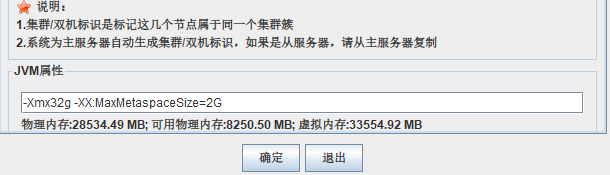
JVM调优配置存放于【协同服务程序目录】ApacheJetspeed\bin\catalina_custom.bat(Linux系统对应catalina_custom.sh),无图形系统建议在一台图形系统下进行配置修改,将修改后的文件覆盖到无图形系统对应文件。
注意:如使用Oracle 12c以及以上版本数据库, 需在协同服务部署后的ApacheJetspeed/bin/catalina_custom.bat脚本中增加以下两项jvm参数:
-Doracle.jdbc.useNio=false -Doracle.jdbc.javaNetNio=false

正式环境配置信任的测试环境IP:
正式环境打开SeeyonConfig协同系统配置工具,切换到“数据库连接”页签,随后在“共享加密信息”页签中录入复用授权的测试环境IP地址,保存重启协同服务生效。格式如:127.0.0.1,localhost,192.168.188.138,192.168.188.135

测试环境配置生产访问地址:
复用授权的测试环境打开SeeyonConfig协同系统配置工具,切换到“数据库连接”页签,随后在“连接生产环境”页签中录入生产环境地址,并且勾选“设置为测试环境”。保存,启动协同服务时读取生产授权信息。
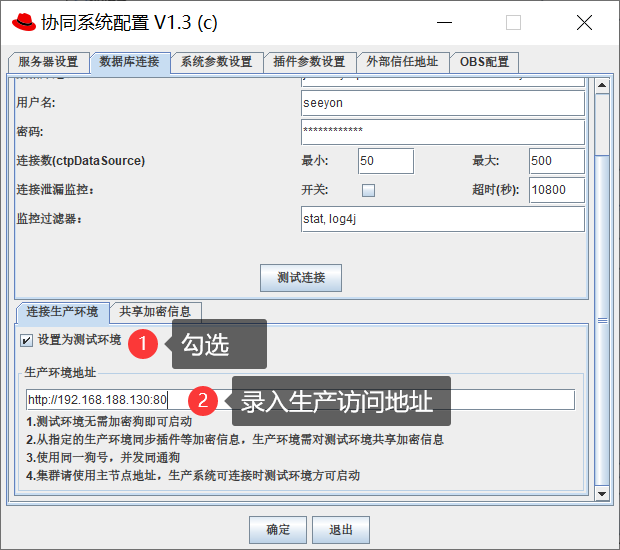
# 系统/插件参数设置配置说明
打开【协同系统配置工具】-【系统参数设置】或【插件参数设置】页签:
- 系统通用配置、插件个性化配置可在此处设置,正常情况不要随意调整,需根据对应手册按需进行设置
- 设置保存后,需要重启协同服务才能生效
- 系统参数设置数据存放于协同程序目录\base\conf\systemCtp.properties,无图形系统建议在一台图形系统下进行配置修改,将修改后的文件覆盖到无图形系统对应文件
- 插件参数设置数据存放于协同程序目录\base\conf\plugin.properties,无图形系统建议在一台图形系统下进行配置修改,将修改后的文件覆盖到无图形系统对应文件
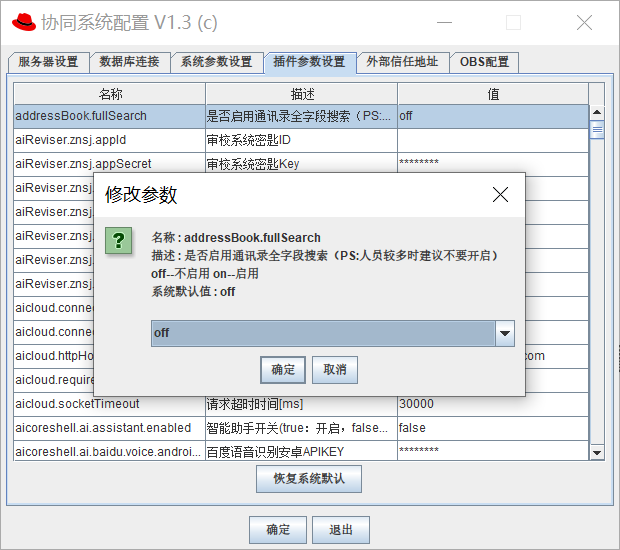
# 协同服务OBS配置(选配)
新版本支持华为OBS对象存储,附件文件可以存储到OBS对象存储服务中,对象存储不是必须配置,仅项目有对象存储需求再配置。
注意:
- 仅支持华为OBS对象存储,其余OSS需要定制开发
- 不支持将历史附件迁移至OBS,只支持新部署使用或者新附件存入OBS
- OBS服务需要由客户专业团队建设
- OBS模式已按照插件方式开发,需要在加密狗中授权OBS模式,当前配置才会生效
打开【协同系统配置工具】-【OBS配置】页签,对于使用OBS的环境,需配置OBS相关参数:

开启远程对象存储:默认false不开启,如明确需要OBS对象存储则将其设置为true启用
Access Key:对象存储的Access Key,由客户提供
Security Key:对象存储的Security Key,由客户提供
URL(endPoint):对象存储的URL,由客户提供
桶名:对象存储的桶名,由客户提供
路径:原本地文件存储的哪些目录需要OBS对象存储,多个路径由,逗号分隔
系统在进行上传、下载或读取文件目录时,如果文件全路径中包含如下路径,就会使用OBS对象存储,否则只会使用本地存储
OBS配置数据存放于协同程序目录\base\conf\obs.properties,无图形系统建议在一台图形系统下进行配置修改,将修改后的文件覆盖到无图形系统对应文件。
# 修改文件存储地址
协同服务单机默认采用本地磁盘存储附件文件和资源配置文件,如服务器磁盘空间不足或涉及协同集群部署,则存储修改附件存储路径和资源文件配置路径的需求。
# 修改公共资源目录resources
公共资源目录存储门户、云联、cap等应用的配置和资源文件,默认存放于协同程序目录\base\resources下。
修改公共资源目录,可运行SeeyonConfig,在"系统参数设置"页签,找到"ctp.public.folder"选项并修改:

# 修改附件目录upload
附件目录存储用户上传的所有业务文件,默认存放于协同程序目录\base\upload下。
修改附件目录,需要登录协同系统,使用系统管理员账号进行配置:切换到系统管理员门户,在系统管理界面中,找到 [系统分区管理]进行新增或修改附件分区路径:
- 配置内容包括分区名称、分区路径、分区状态、发布时间、截止时间和全文检索网络映射路径
- 分区名称:自定义
- 分区路径:设置为新的附件目录,路径支持本地磁盘目录、Linux系统NFS协议挂载、Windows共享文件夹+SMB 协议挂载
- 分区状态:选择分区的状态(启用/停用)
- 发布时间:设置分区的启用时间
- 截止时间:设置分区的停用时间,只有附件时间在【发布~截止时间之间】的附件才从本分区路径上传、下载
- 全文检索网络映射路径:全文检索服务器挂载路径
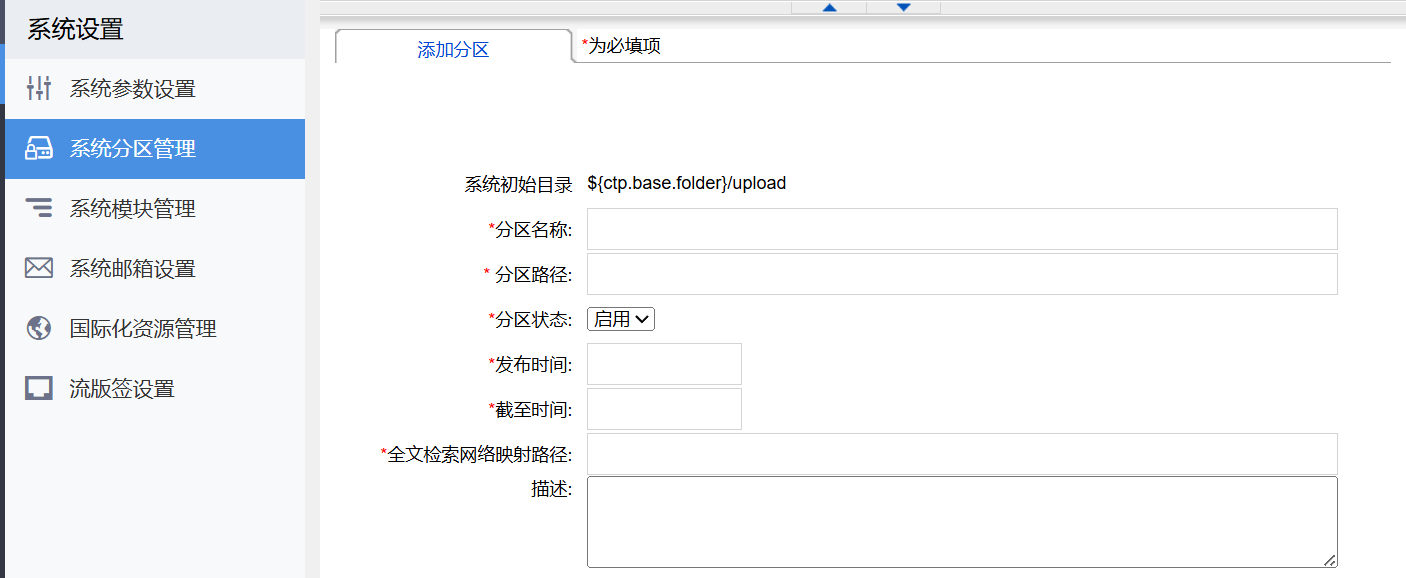
如无法进入系统管理员后台,可以由DBA进入协同数据库查看、新增、修改附件配置:
-- 系统分区管理表
select * from ctp_partition;
# 部署配置Web服务
Web服务可以为协同系统的单机环境提供Web访问,为协同系统的集群环境提供Web访问以及负载均衡。
协同系统的集群要求对应的web服务在做负载均衡时支持会话保持机制。
会话保持机制的意义在于,确保将来自相同客户端的请求,转发至后端相同的服务器进行处理。换句话说,就是将客户端与服务器之间建立的多个连接,都发送到相同的服务器进行处理。这种机制,可以识别客户端与服务器之间交互过程的关联性,在负载均衡的同时,保证一系列相关联的访问请求分配到同一台服务器上。
依据实际情况,可自由选择Nginx(推荐)、F5或其他web服务软硬件设施。
以下章节对web服务部署及配置时的注意事项进行说明。
# 部署及配置Nginx
Nginx是一款高性能的开源 Web 服务器和反向代理服务器,同时也可以用作邮件代理和负载均衡器。自其发布以来,Nginx 已经成为全球最流行的 Web 服务器之一,广泛应用于各种规模的网站和应用程序中。
Nginx在生产应用中能实现:
- 反向代理:让客户端不再直连协同服务器,而是客户端连接Nginx,由Nginx代理到协同服务,提高可管理性
- 负载均衡:当前协同集群部署时,作为负载均衡服务,分配多个应用服务器之间的流量
- 管理https:当系统服务需要https访问时,证书和配置可由Nginx集中管理,管理方便、配置简单
- 网关:利用Nginx代理能力,将其定位为服务群的网关,服务与服务间通过Nginx连接
协同集群环境需要用到nginx-sticky-module模块,此模块目前仅支持Linux系统,因此用Nginx做为集群模式的web服务时需要Linux操作系统的服务器。
用户可自行下载最新稳定版本自主安装配置,详见以下章节。
# Nginx部署概要拓扑图
场景一:部署一套Nginx,实现常规反向代理或负载均衡:

场景二:部署多套Nginx,实现PC、移动端各自管理:

场景三:部署一套Nginx,将其作为统一网关,不同服务器之间有网络互通要求时,全部通过Nginx搭桥,极大提升了维护便捷性:
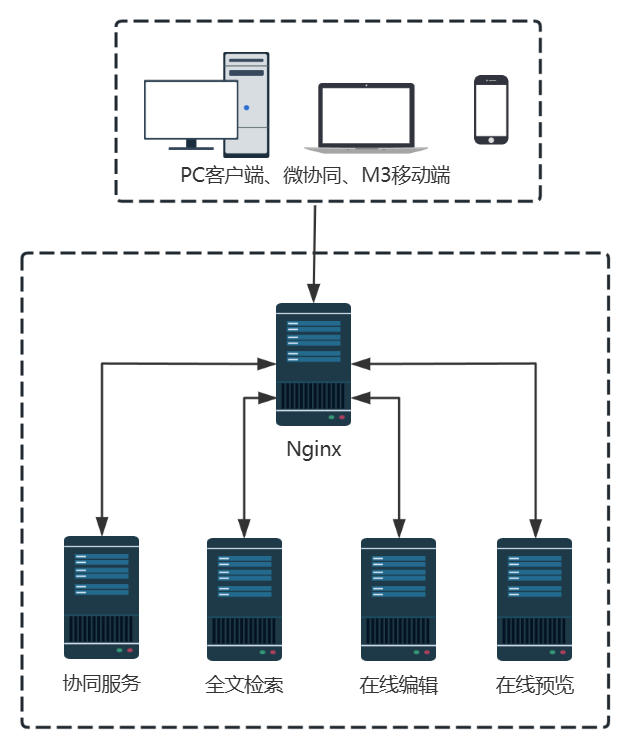
# Linux安装Nginx
协同集群依赖Sticky模块,故需要下载Nginx二进制文件及相关模块执行编译,可以参照Nginx相关离线文档部署,或参考在线文档部署:《Nginx源码编译安装》 https://open.seeyoncloud.com/#/faq/vuepressFile/v1/share?url=Z2ptZkplPjI6Njk=
# Nginx反向代理配置
Nginx反向代理配置在Windows和Linux下均相同,可以参照Nginx相关离线文档配置,或参考在线文档格式配置:《Nginx反向代理和负载均衡(http)》 https://open.seeyoncloud.com/#/faq/vuepressFile/v1/share?url=Z2ptZkplPjIzMzQ=
# Nginx启用https(ssl配置)
如协同服务或其它服务需要开启https协议,建议全部通过Nginx进行https配置管理,此方案下,协同相关服务不用做任何改动调整。
启用https需要购买ca证书,在购买了证书后,将证书放置到Nginx目录下,通过ssl相关配置即可启用https协议。
Nginx https配置在Windows和Linux下均相同,可以参照Nginx相关离线文档配置,或参考在线文档格式配置:《Nginx反向代理协同配置(https)》 https://open.seeyoncloud.com/#/faq/vuepressFile/v1/share?url=Z2ptZkplPjM0NzM=
http重定向https:
用户早期采用http访问系统,如http://example.com/seeyon,后期为了安全性,要求https访问系统,如https://example.com/seeyon。
用户可能遇到不知情https地址的情况下,还是通过http访问系统,此时可以通过http自动重定向https方案来确保安全性。
相关配置解决方案同样可参考开启ssl配置的手册。
注意:自V9.0SP1版本开始,不用在协同服务中做任何https配置,协同服务保持默认的http,所有https交由Nginx管理即可。
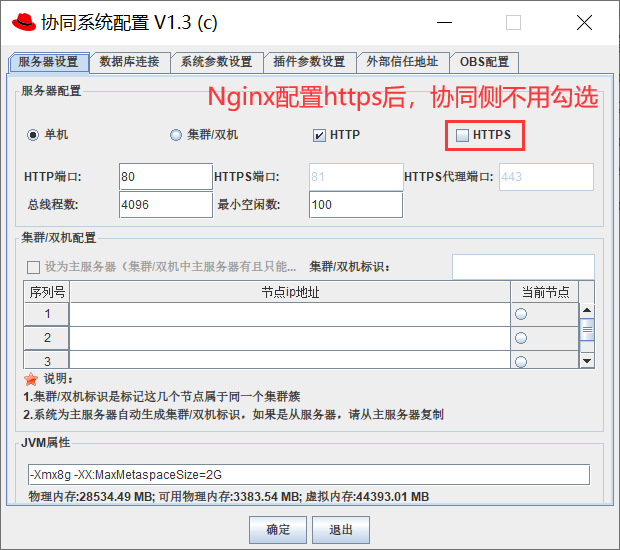
# Nginx负载均衡配置(协同集群)
协同集群环境需要用到nginx-sticky-module模块,此模块目前仅支持Linux系统,因此用Nginx做为集群模式的web服务时需要Linux操作系统的服务器。
故,即使协同服务集群是部署在Windows Server,但Nginx也必须用Linux部署,安装Nginx时需要装载nginx-sticky-module模块。
基于Linux环境的Nginx安装部署、负载均衡配置可见Nginx相关离线文档,或参考在线文档操作 《Nginx相关手册》 https://open.seeyoncloud.com/#/faq/vuepressFile/v1/share?url=Z2ptZkplPjMzNzE=
# Nginx健康检测模块
Nginx 的健康检测模块(如 ngx_http_stub_status_module 或第三方模块 nginx-upstream-check-module)主要用于监控后端服务器的健康状态,确保高可用性和负载均衡的可靠性。
如果项目上需要健康检查,可见Nginx相关离线文档,或参考在线文档操作《健康检测模块》 https://open.seeyoncloud.com/#/faq/vuepressFile/v1/share?url=Z2ptZkplPjI5ODg=
# 负载均衡F5配置说明
协同系统的集群结构需要web服务做负载均衡时会话保持(或会话粘滞),会话保持机制的意义在于,确保将来自相同客户端的请求,转发至后端相同的服务器进行处理。
因此F5需采用符合会话保持原理的负载均衡策略才可保证协同集群系统的正常运行。
# 致远服务S1
S1支持协同及相关服务的服务启停、参数配置、运维监控及相关运维工具,产品安装后预置S1程序。
详细的说明见S1的安装维护手册和用户操作手册。
# 在线预览服务OfficeTrans
# 在线预览概要说明
协同服务安装时预置安装OfficeTrans服务。若需要将OfficeTrans分离部署可通过以下方式进行。
# 在线预览安装配置
在协同服务安装后,预置安装的OfficeTrans服务,位于产品安装目录下OfficeTrans文件夹。
将OfficeTrans、jdk、S1文件夹拷贝至分离部署的服务器。
注册信息导出,并导入到分离部署服务器。注册信息如下:
Linux服务器协同信息注册于 /root/.config/目录下(Officetrans关键字)
# 在线预览参数配置
通过S1进行在线预览参数配置,以及服务启停。


JVM属性设置,其中-Djava.rmi.server.hostname=127.0.0.1配置里的ip地址需要改成转换服务器内网ip,默认端口1097和1098,如果是分离部署需要开放端口让协同服务可以访问。
# 在线预览协同参数配置
自V9.0SP1版本开始,在确保协同服务和OfficeTrans转换服务均启动的情况下,由系统管理员访问“流版签设置”菜单,进行在线预览配置:
在线预览插件: 选择Aspose在线预览(对应OfficeTrans转换服务)
在线预览文件大小限制:单位KB,最大100MB = 102400KB,如果要预览的文件大小大于设置的大小则不显示预览放大镜。
Aspose在线预览IP:如果与OA部署在同一服务器,配置127.0.0.1,如部署在其他服务器,则配置对应服务器ip。
Aspose在线预览缓存文件夹位置:建议配置在ApacheJetspeed文件夹同级目录的base\officetrans目录下,如目录不存在则自行创建。
一定不要配置到OA或Office转换的安装目录中,如果配置到了OA或者Office转换的安装目录,会导致OA或转换的应用文件被删除。Aspose在线预览端口:默认端口1097。
Aspose在线预览缓存文件保留天数:Aspose在线预览缓存文件保留的天数,超过设置天数后将被清理,再次预览时将重新生成缓存,设置0则不清理。

# 在线预览启动
方法一:命令行cd命令到【协同程序目录】/OfficeTrans目录下,用命令启动Office转换服务:
cd 【协同程序目录】/OfficeTrans
nohup ./startup.sh >/dev/null 2>&1 &
方法二:通过S1的服务启停来启动
在多网卡服务器时,可能遇到无法启动的问题,此时需要编辑OfficeTrans服务目录的startup.bat,在JAVA_OPTS值的最后增加(或者修改绑定服务的IP地址)-Djava.rmi.server.hostname=IP地址,其中IP地址设置成当前服务器真实的网络IP:

# 在线预览停止
方法一:通过命令停止OfficeTrans进程:
# ps命令查询officetrans服务进程ID
ps -ef | grep java
# kill对应进程ID
kill -9 进程ID
方法二:通过S1的服务来停止。
# 部署配置其它扩展服务
协同应用服务之外,可独立部署的服务、最低建议配置(根据实际业务情况,可进行合并或优化调整)及服务用途见以下清单:

# 全文检索服务
全文检索服务所需配置、部署维护手册详见《全文检索部署维护手册》。
# 5.4 音视频服务(可选)
音视频服务所需配置、部署维护手册详见《音视频部署维护手册》。
# 5.5 文件下载服务(可选)
文件下载服务所需配置、部署维护手册详见《文件下载服务部署维护手册》。
# 5.6 数据转储服务(可选)
# 5.6.1 概要说明
随着时间的推移和业务的发展,协同系统数据库和表中的数据会越来越多,随之带来的是更高的磁盘、IO、系统开销,甚至性能上的瓶颈,而单一数据库服务器的资源终究有限,因此需要对数据库或表进行拆分,从而更好的提供数据服务。
数据转储微服务的基本思想就是把协同系统的数据库水平(横向)切分出一部分历史数据放到另一数据库(分库)服务器上,从而缓解单一数据库的性能问题。
目前支持的数据库类型:MySQL、SQLServer、Oracle。
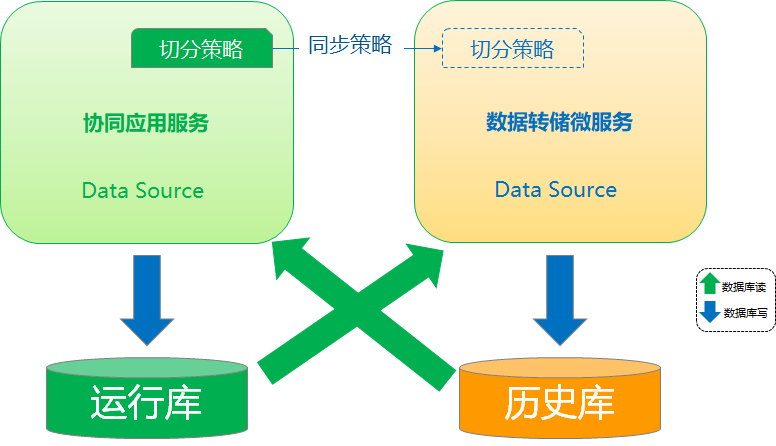

# 5.6.2 安装配置
# 5.6.3 环境准备
准备服务器,该服务器用于运行数据转储微服务,以及存储历史数据的数据库服务。
建议与运行库数据库服务器同网段,保证协同服务能正常连接此数据库。
建议历史数据库版本与运行库数据库版本完全一致。
做任何相关操作之前,先备份生产环境数据,确保备份成功并且可用。
避免使用navicat等第三方工具备份数据库。
在服务器上安装数据库服务,并创建用于存储历史数据的数据库用户。
# 5.6.3.1 安装数据转储服务
双击SeeyonDatatransferInstall.bat运行安装程序;
开始安装,选择安装路径,如:D:\datatransservice,依次点击下一步,完成安装;
# 5.6.3.2 协同服务插件参数配置
- 在S1中配置协同服务,或在协同系统配置工具中启用分库。截图红色部分的分库信息(填写实际信息):

fk.db.driverClassName、fk.db.hibernateDialect可以下拉选择,根据数据库类型确定不同选项。
fk.db.url可以参考协同系统配置工具,数据库连接中的数据库地址格式,修改ip端口数据库名称信息后手工录入。注意,该处数据库地址为分库地址。
保存配置后,相关信息写入协同系统安装目录base\conf\plugin.properties文件,重启协同系统服务,使之生效。
启动过程可见"初始化连接池:FK"。连接池初始化完成,分库中则已自动创建相关业务数据表。

# 5.6.3.3 启停配置数据转储服务


# 5.6.4 数据迁移任务配置
- 登录协同系统管理员账号,数据转储管理。

数据迁移服务配置,开关,开启。
填入startup脚本绑定IP地址,或者数据转储微服务服务器唯一的内网ip地址。
端口默认8086。
执行方式自由选择,迁移数据量较大时每天定时执行,迁移数据量较小、较短时间迁移完成可选择立即执行。
迁移日期必须选择为当前日期两年前的一个日期。


设置成功后,符合任务执行条件的时间内,历史数据迁移已在进行。
控制台显示"批量迁移任务执行开始"。
日志位于数据转储微服务安装目录下,日志文件为
Logs/data_transfer.log。
数据迁移完成,数据转储微服务控制台显示"批量迁移任务执行结束"。


# 5.6.5 查看转储数据
- 已发、已办事项多出"转储数据"按钮。点击按钮才可以查看转储的数据。
点击"转储数据"按钮之前:

点击"转储数据"按钮之后:

- 新建事项,关联转储数据。

# 5.6.6 升级转储数据
协同系统升级以后,数据转储微服务需要升级,转储数据也需要手工升级。
数据转储微服务服务器上,升级数据转储微服务(需与协同应用版本一致)。
登录协同系统管理员账号,数据转储管理,点击"升级"按钮。


# 5.7 V-join泛组织管理平台
# 5.7.1 概要说明
使用与协同应用服务版本一致的V-join服务;
V-join服务支持Windows、Linux系统;
部署配置请参考《V-Join泛组织管理平台安装维护手册》。
编撰人:zhoulongbo
快速跳转
- 致远协同管理软件安装维护手册V9.1-Linux-静默安装
- 产品线标记,复制对应标识,区分大小写; 微服务和工具等都是独立产品线;每次只填写一个。填写内容参考如下括号内的内容。目前不支持G系列安装升级(政务)。
- 协同产品线: A8企业版(A8V5-1)、A8集团版(A8V5-2)、A8资产管理企业版(A8TX-1)、A8资产管理集团版(A8TX-2)等A8系列
- 数据库类型(选择一个): MySQL、Oracle、SQLServer、Postgresql、Others
- Other代表其他类型数据库,若选择此项,部署完整后,需要手动初始化数据库,且下方的 jdbcUrl、dbUser、dbPassword、jdbcDriver 无需配置,保留默认值即可
- 数据库连接信息: 修改对应的ip、端口、数据库,其他内容不要修改
- MySQL URL: jdbc:mysql://127.0.0.1:3306/seeyon?autoReconnection=true
- Oracle URL: jdbc:oracle:thin:@127.0.0.1:1521:seeyon
- SQLServer URL: jdbc:sqlserver://127.0.0.1:1433;DatabaseName=seeyon;maxStatements=0;SelectMethod=cursor
- Postgresql URL: jdbc:postgresql://localhost/seeyon
- 数据库用户名
- 数据库驱动:数据库版本不同,jdbcDriver可能存在区别,请以当前环境数据库版本对应驱动为准。
- MySQL com.mysql.jdbc.Driver
- Oracle oracle.jdbc.driver.OracleDriver
- SQLServer com.microsoft.sqlserver.jdbc.SQLServerDriver
- Gbase com.gbasedbt.jdbc.Driver
- Postgresql org.postgresql.Driver
- IP访问控制配置(可不填,若不填则全新安装时默认均可访问,填写后只能指定的ip或者网段才能访问,升级/修复后默认使用原配置)
- IP访问控制地址列表(多个IP用“,”分隔,支持通配符如10...)例如192.168.5.27,172.20.2.
- 语言设置: 英文(en-US)、中文(zh-CN)
- 修复安装详细步骤如下:
- 升级详细步骤如下:
